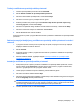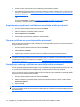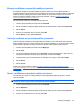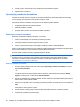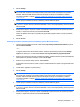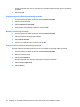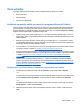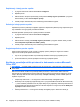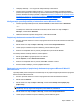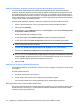ProtectTools (select models only) - Windows XP, Windows Vista, Windows 7
Traženje certifikata za upravitelja zaštite privatnosti
1. Otvorite upravitelj zaštite privatnosti i kliknite Certifikati.
2. Kliknite Zatraži certifikat za upravitelja zaštite privatnosti.
3. Na stranici dobrodošlice pročitajte tekst, a zatim kliknite Dalje.
4. Na stranici "Licencni ugovor" pročitajte licencni ugovor.
5. Svakako potvrdite okvir pored mogućnosti Označite ovdje da biste prihvatili uvjete ovog
licencnog ugovora, a zatim kliknite Dalje.
6. Na stranici "Pojedinosti vašeg certifikata" unesite tražene informacije, a zatim kliknite Dalje.
7. Na stranici "Prihvaćen zahtjev za certifikatom" kliknite Završi.
8. Kliknite U redu da biste zatvorili certifikat.
Primit ćete poruku e-pošte u program Microsoft Outlook s priloženim certifikatom za upravitelja zaštite
privatnosti.
Dobivanje unaprijed dodijeljenog certifikata za upravitelja zaštite privatnosti za tvrtke i
ustanove
1. U programu Outlook otvorite poruku e-pošte koju ste primili, a koja govori da vam je unaprijed
dodijeljen certifikat za tvrtku ili ustanovu.
2. Kliknite Preuzmi.
3. Primit ćete poruku e-pošte u program Microsoft Outlook s priloženim certifikatom za upravitelja
zaštite privatnosti.
4. Da biste instalirali certifikat, pogledajte odjeljak
Instalacija certifikata za upravitelja zaštite
privatnosti na stranici 43
Instalacija certifikata za upravitelja zaštite privatnosti
1. Kada primite poruku e-pošte s priloženim certifikatom za upravitelja zaštite privatnosti, otvorite
poruku i kliknite gumb Postavljanje u donjem desnom kutu poruke u programu Outlook 2007,
odnosno u gornjem lijevom kutu u programu Outlook 2003.
2. Izvršite provjeru autentičnosti putem odabranog načina zaštićene prijave.
3. Na stranici "Instaliran certifikat" kliknite Dalje.
4. Na stranici "Sigurnosna kopija certifikata" unesite lokaciju i naziv datoteke sa sigurnosnom kopijom
ili kliknite Pregledaj da biste potražili lokaciju.
OPREZ: datoteku svakako spremite na lokaciju koja nije vaš tvrdi disk i spremite je na sigurno.
Ta datoteka trebala bi biti samo za vašu upotrebu i potrebna je samo u slučaju da morate izvesti
oporavak svojeg certifikata za upravitelja zaštite privatnosti i povezanih šifri.
5. Unesite i potvrdite lozinku, a zatim kliknite Dalje.
Postupci postavljanja 43